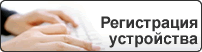На главную > Печать наклеек с помощью сканера штрихкодов или других устройств (P-touch Template) > Применение функций P-touch Template с помощью списка штрихкодов > Печать переданных шаблонов напрямую (стандартная печать шаблонов)
Печать переданных шаблонов напрямую (стандартная печать шаблонов)
Пример.
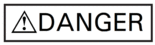
- Дополнительные сведения о сканировании штрихкодов с использованием различных настроек,

 Связанная информация
Связанная информация - Сгруппированные объекты преобразуются и отправляются как изображение.
- С помощью приложения P-touch Transfer Manager передайте шаблон или макет наклейки с компьютера на принтер.Более подробная информация

 Связанная информация
Связанная информация - Чтобы передать данные в папку Конфигурации в P-touch Transfer Manager, выберите папку с данными для передачи.
 Чтобы разделить различные наборы шаблонов, в папку Конфигурации можно добавить пользовательскую папку и перетащить в нее переданные шаблоны.Когда шаблон передается в папку Конфигурации в P-touch Transfer Manager, ему автоматически присваивается номер, определяемый функцией присвоения номеров.
Чтобы разделить различные наборы шаблонов, в папку Конфигурации можно добавить пользовательскую папку и перетащить в нее переданные шаблоны.Когда шаблон передается в папку Конфигурации в P-touch Transfer Manager, ему автоматически присваивается номер, определяемый функцией присвоения номеров.- Для основных операций можно указать присваиваемый номер от 1 до 10.
- При использовании дополнительных операций для любого загруженного на принтер шаблона можно указать присваиваемый номер в интервале от 1 до 255, но в этом случае нужно будет сканировать другие штрихкоды, чтобы их выбрать и напечатать.
Дополнительные сведения

 Руководство по шаблонам P-touch/ Справка по командам (доступны только на английском языке). Последние версии можно загрузить с сайта поддержки Brother support по адресу support.brother.com/manuals.
Руководство по шаблонам P-touch/ Справка по командам (доступны только на английском языке). Последние версии можно загрузить с сайта поддержки Brother support по адресу support.brother.com/manuals.
- Выберите передаваемый шаблон и нажмите кнопку Передача данных, чтобы загрузить шаблон и выполнить присвоение номера в принтере.
- Отсканируйте следующий штрихкод:
- Команда P-touch Template (инициализация и начало настройки параметров)

- Чтобы отправить команду или параметр на принтер, отсканируйте нужный штрихкод из следующего списка:
- Основные параметры
Вкл. автоматическую обрезку (обрезку каждой наклейки) и обрезку в конце
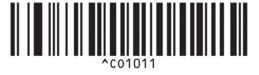
Вкл. автоматическую обрезку (обрезку каждых двух наклеек) и обрезку в конце
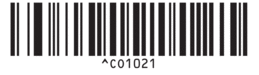
Выкл. автоматическую обрезку и вкл. обрезку в конце
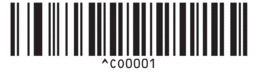
Выкл. автоматическую обрезку и обрезку в конце
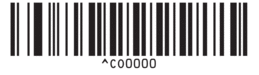
Количество копий
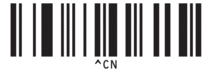

- Настройку можно выполнить с помощью нескольких команд.
- Если вы не настраивали никакие параметры с помощью сканирования штрихкодов команд, шаблон печатается с использованием текущих настроек P-touch Template. По умолчанию в параметрах P-touch Template задана печать одной копии и для параметра «Автоматическая обрезка» установлено значение «Вкл.».
Дополнительные сведения о параметрах P-touch Template

 Руководство по шаблонам P-touch/ Справка по командам (доступны только на английском языке). Последние версии можно загрузить с сайта поддержки Brother support по адресу support.brother.com/manuals.
Руководство по шаблонам P-touch/ Справка по командам (доступны только на английском языке). Последние версии можно загрузить с сайта поддержки Brother support по адресу support.brother.com/manuals.
- Укажите нужное количество копий.
- Отсканируйте следующий штрихкод:
Количество копий
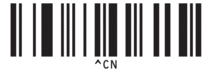
- Для ввода трехзначного числа отсканируйте следующие штрихкоды:
Пример.
Укажите количество, отсканировав следующие штрихкоды: [0][0][7] для 7, [0][1][5] для 15
- Ввод чисел
1
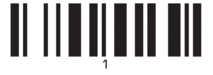
2
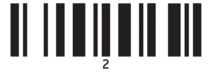
3
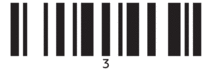
4
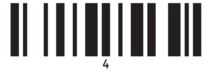
5
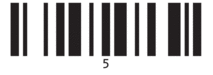
6
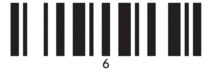
7
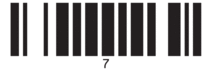
8
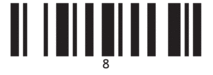
9
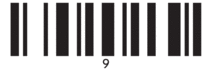
0
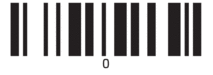
00
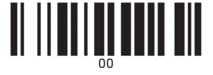
 Чтобы изменить параметр количества копий, повторите эти действия.
Чтобы изменить параметр количества копий, повторите эти действия. - Чтобы выбрать макет наклейки, отсканируйте один из приведенных ниже штрихкодов, номер которого совпадает с номером, назначенным функцией присвоения номеров.
- Номера предустановленных шаблонов
Предустановленный шаблон 1
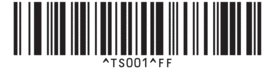
Предустановленный шаблон 2
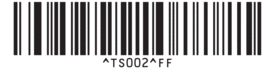
Предустановленный шаблон 3
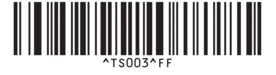
Предустановленный шаблон 4
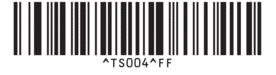
Предустановленный шаблон 5
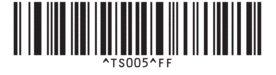
Предустановленный шаблон 6
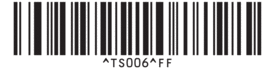
Предустановленный шаблон 7
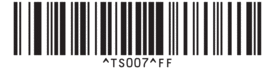
Предустановленный шаблон 8
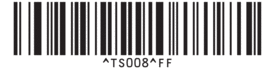
Предустановленный шаблон 9
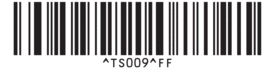
Предустановленный шаблон 10
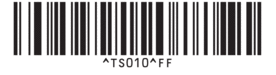
Выбранная наклейка будет напечатана.